Werbung
Leere Seiten können beängstigend sein. Leere Folien auch beim Erstellen von PowerPoint-Präsentationen.
Microsoft Office hat beschlossen, mit Hilfe der intelligenten Cloud-Dienste, die hinter Microsoft Office 365 ausgeführt werden, mitzuhelfen. Wenn Ihre Präsentation eine Menge Recherche erfordert, um zu beginnen, sollte dies Ihnen helfen, direkt einzusteigen: PowerPoint QuickStarter baut einen Umriss für Sie!
Der dreistufige Prozess zur Steigerung der Produktivität
PowerPoint QuickStarter funktioniert wie eine Vorlage. Im Gegensatz zu anderen designorientierten Vorlagen ist es jedoch intelligent und bietet beides: ein Design mit einem Umriss. Und das in nur drei Schritten.
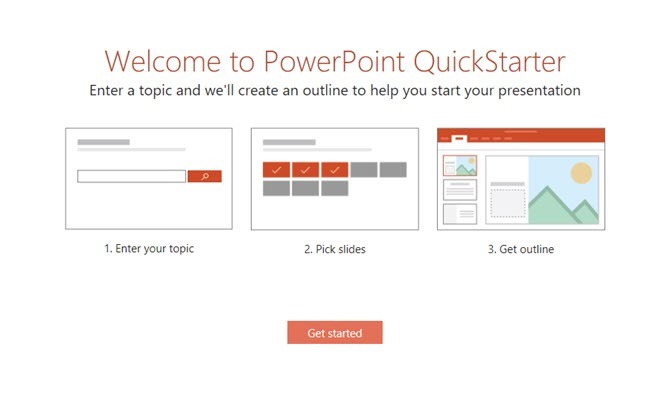
Öffnen Sie PowerPoint 2016. Wählen Datei> Neu. Wählen Sie dann die QuickStarter-Vorlage aus. Es ist normalerweise das dritte in Sicht.
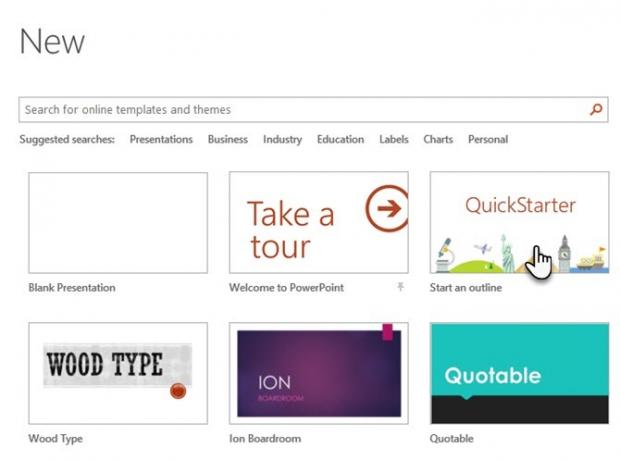
Geben Sie im Suchfeld einen zu suchenden Betreff ein. Sie können auch aus einem beliebten Thema auswählen, das unten im Dialogfeld angezeigt wird.
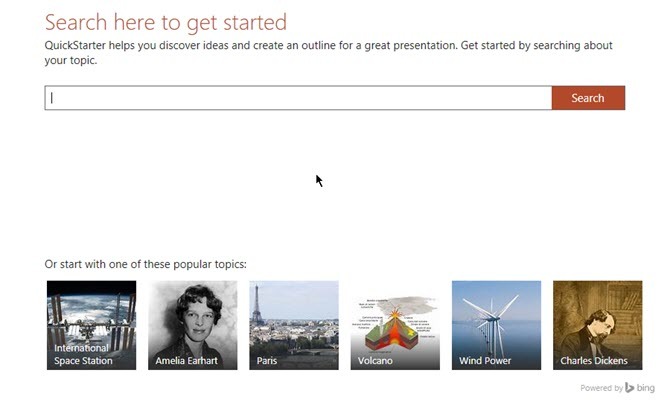
Künstliche Intelligenz greift ein. Sie müssen jedoch Office Intelligent Services aktivieren, das Teil von Office 365 in der Cloud ist. Schalten Sie es an der Eingabeaufforderung ein, wenn es nicht eingeschaltet ist. QuickStarter sammelt Informationen (jetzt mithilfe von Bing und Wikipedia) und zeigt Ihnen eine Liste mit Themen an, die sich auf das Thema beziehen, nach dem Sie gesucht haben.
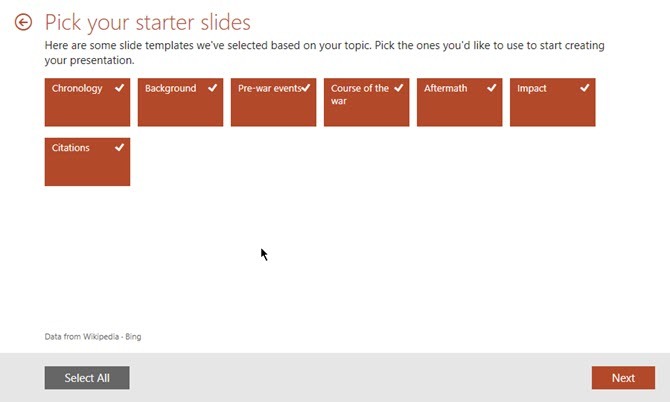
Wählen Sie ein oder mehrere Felder für die Themen aus, die Sie in die Gliederung aufnehmen möchten. Sie können auch verwenden Wählen Sie Alle alle Themen gleichzeitig auswählen. Jedes ausgewählte Thema wird zu einer Folie in der Gliederung. Klicken Nächster zum Design vorrücken.
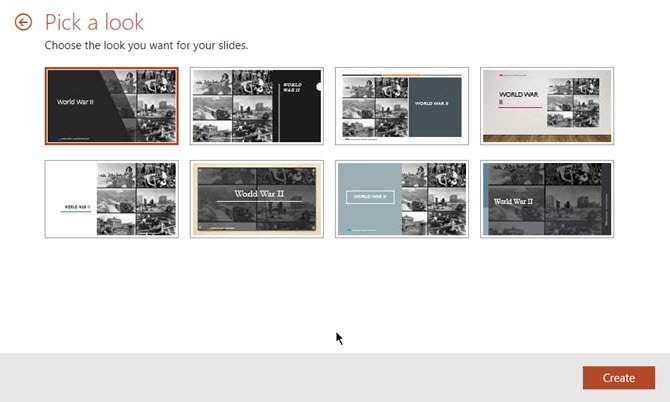
Wählen Sie ein Design aus den gezeigten Vorlagen für Ihre Präsentation aus und klicken Sie dann auf Erstellen. PowerPoint 2016 stellt Ihre Gliederungspräsentation zusammen und öffnet sie für Sie.
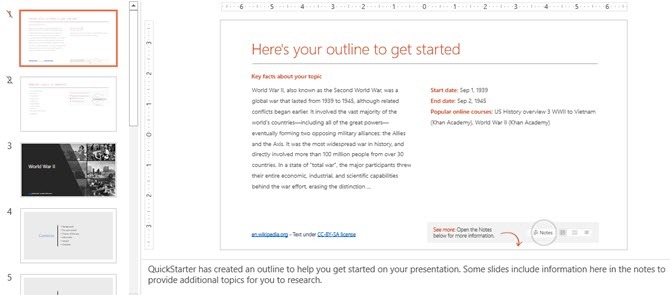
Beachten Sie, dass dies keine fertige Präsentation ist. Es ist ein „Schnellstarter“ für Ihre Forschung. Gehen Sie die Folien durch, um Informationen nach Belieben zu verwerfen und hinzuzufügen. Manchmal finden Sie zusätzliche Informationen in den Notizen unter der Folie. Dies können Punkte für mehr Forschung sein.
Auf der zweiten Folie werden beispielsweise verwandte Themen zusammengefasst. Verwenden Sie die Smart Lookup-Funktion, um tiefer nach weiteren Gesprächsthemen zu suchen.
Ein Heilmittel für Ihre Präsentationsermüdung
Es ist noch keine künstliche Intelligenz aus der Zukunft. Aber ein wichtiger Schritt nach vorne, der Ihre eigene Faulheit dazu bringt, etwas auf diese erste Folie zu legen und damit zu beginnen. PowerPoint 2016 bietet eine Vielzahl wundervoller Funktionen Erleichtern Sie die Erstellung professioneller Präsentationen 10 Tipps für bessere PowerPoint-Präsentationen mit Office 2016Microsoft PowerPoint setzt weiterhin neue Standards. Die neuen Funktionen in PowerPoint 2016 sind die beste Option für intelligente und kreative Präsentationen. Weiterlesen . Hast du es übrigens ausprobiert? PowerPoint Designer noch?
Was halten Sie von PowerPoint QuickStarter? Sieht eine leere Folie weniger beängstigend aus als zuvor?
Saikat Basu ist der stellvertretende Redakteur für Internet, Windows und Produktivität. Nachdem er den Schmutz eines MBA und eine zehnjährige Marketingkarriere beseitigt hat, hilft er nun leidenschaftlich anderen, ihre Fähigkeiten zum Geschichtenerzählen zu verbessern. Er hält Ausschau nach dem fehlenden Oxford-Komma und hasst schlechte Screenshots. Aber Ideen für Fotografie, Photoshop und Produktivität beruhigen seine Seele.


